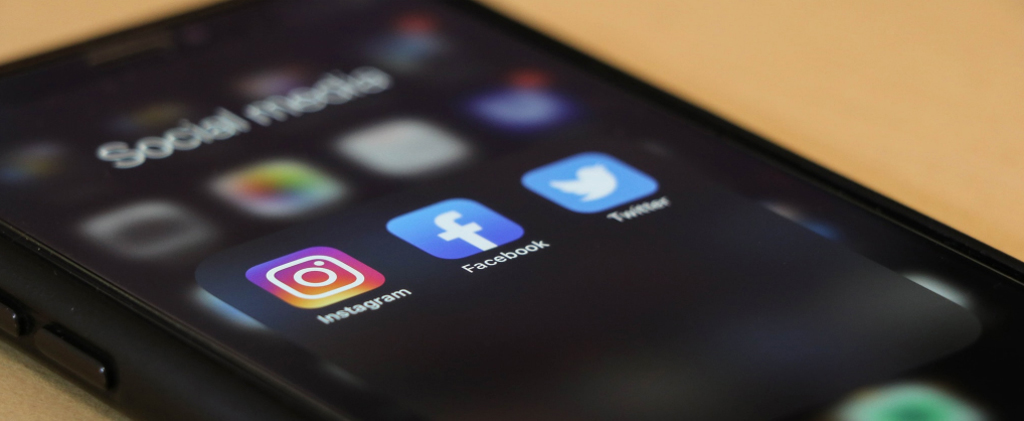
Immer öfter werden Konten gehackt oder es gelangen sensible Nutzerdaten wie E-Mail-Adresse oder Telefonnummer an die Öffentlichkeit. Für Nutzer:innen und Seiten- bzw. Kanalbetreiber:innen gibt es mittlerweile einige Dinge zu beachten, um dauerhaft sicher auf den sozialen Netzwerken unterwegs zu sein. Dazu gehört beispielsweise ein sicheres Passwort. Ein weitere wichtiger Punkt für mehr Sicherheit für Facebook und Instagram ist die Einrichtung der zweistufigen Authentifizierung.
Wenn Sie sich über ein Gerät oder einen Browser anmelden, den Facebook bzw. Instagram nicht kennt, werden Sie aufgefordert, einen Bestätigungscode einzugeben. So soll vermieden werden, dass Fremde Zugriff auf Ihr Social Media Konto erlangen. Es ist also quasi wie eine doppelte Passworteingabe.
Es gibt verschiedene Optionen, die zweistufige Authentifizierung durchzuführen. Zum Beispiel über SMS oder einen Sicherheitsschlüssel. Wir empfehlen grundsätzlich die Nutzung einer Authentifizierungs-App. Gute Erfahrungen haben wir mit dem “Google Authenticator” gemacht. Diese ist kostenfrei in den App Stores verfügbar. Die Download-Links zur App finden Sie am Ende des Textes.
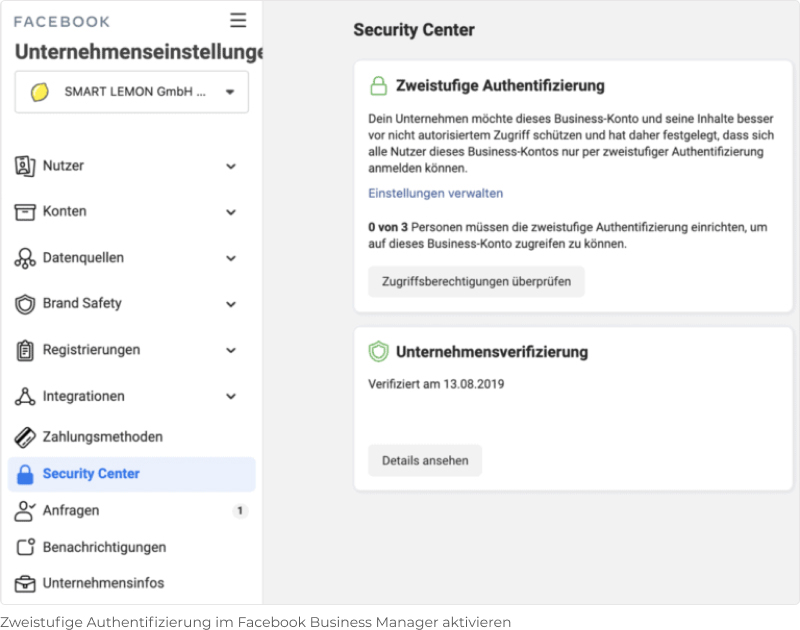
Sie haben bereits einen Business Manager? Dann können Sie die zweistufige Authentifizierung direkt darüber einrichten. Den Link dazu finden Sie am Ende des Textes. Sie können die Einstellungen auch einfach wieder ändern, indem Sie Ihre Unternehmenseinstellungen im Business Manager besuchen. Unter dem Punkt “Security Center” gelangen Sie dann zur zweistufigen Authentifizierung. Sie haben noch keinen Business Manager? Hier geht’s zur Anleitung zur Einrichtung des Business Managers.
Good to know: Sobald die zweistufige Authentifizierung aktiviert ist, müssen alle User:innen, die in dem Konto arbeiten, einen Code eingeben, sobald sie die Seite bzw. den Business Manager nutzen wollen. Bevor Sie die zweistufige Authentifizierung einrichten, sollten Sie also Kolleg:innen darüber informieren und sie bitten, die App herunterzuladen. Wie Sie die Zugangsdaten dann teilen können, erklären wir Ihnen etwas weiter unten in diesem Artikel.
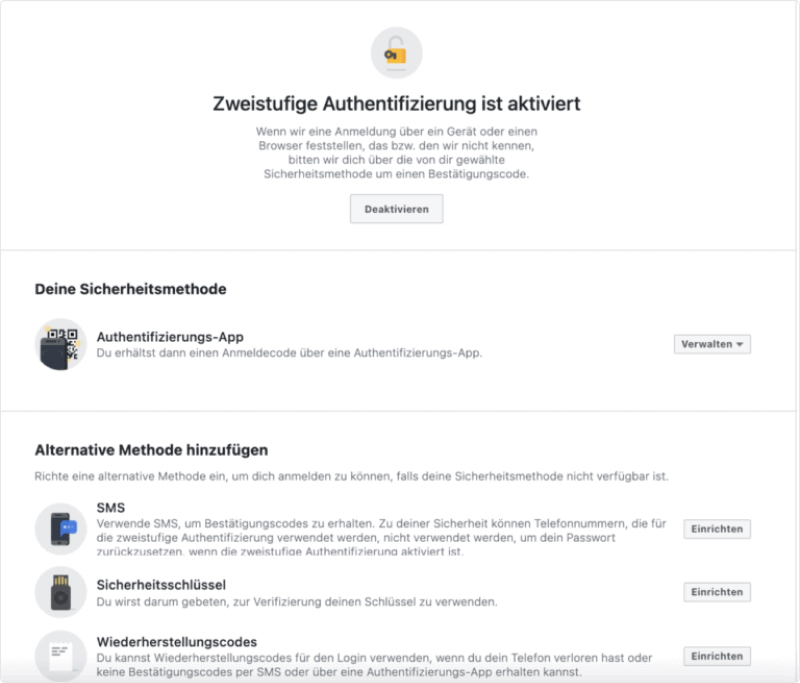
Auch auf Instagram können Sie Ihr Konto mit der zweistufigen Authentifizierung vor Fremdeingriffen sichern. Die nötigen Schritte führen Sie direkt in der App durch.
Good to know: Sobald die zweistufige Authentifizierung auf Instagram aktiviert ist, benötigen alle Nutzer:innen, die sich einloggen, einen Code. Herausforderung: Nur die Person, die die zweistufige Authentifizierung eingerichtet hat, hat den ursprünglichen Code bzw. Token in ihrer App. Weiteres Problem: Die Codes sind immer nur kurze Zeit verfügbar. Die Lösung: Sie können den Token bzw. Code exportieren und so für andere Geräte und User:innen verfügbar machen.
Auch auf Instagram können Sie Ihr Konto mit der zweistufigen Authentifizierung vor Fremdeingriffen sichern. Die nötigen Schritte führen Sie direkt in der App durch.
Die zweistufige Authentifizierung, auch 2-Faktor-Authentifizierung genannt, gibt es übrigens auch für andere Onlinedienste wie Dropbox, LinkedIn oder Paypal. Die Einrichtung ist immer ähnlich. Meistens können Sie einfach Ihre Authentifizierungs-App dafür nutzen.